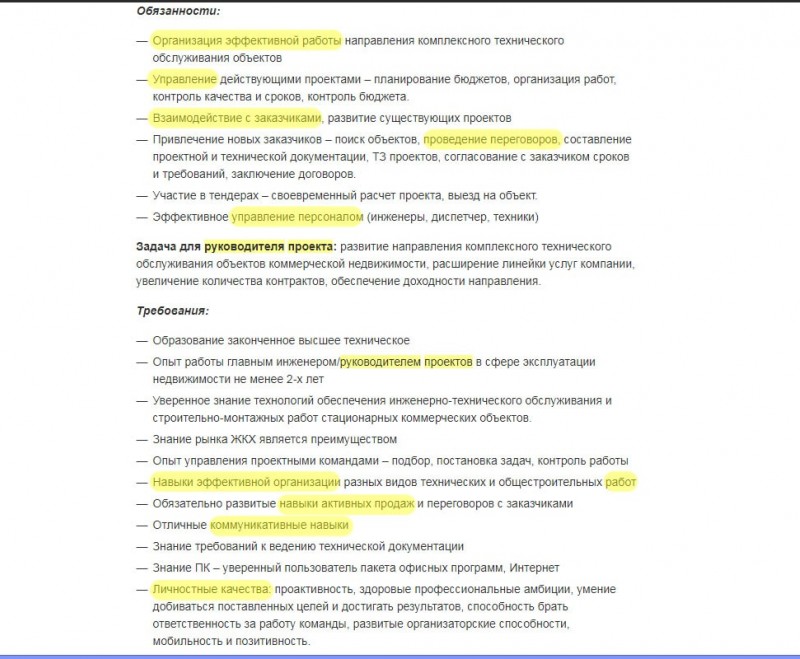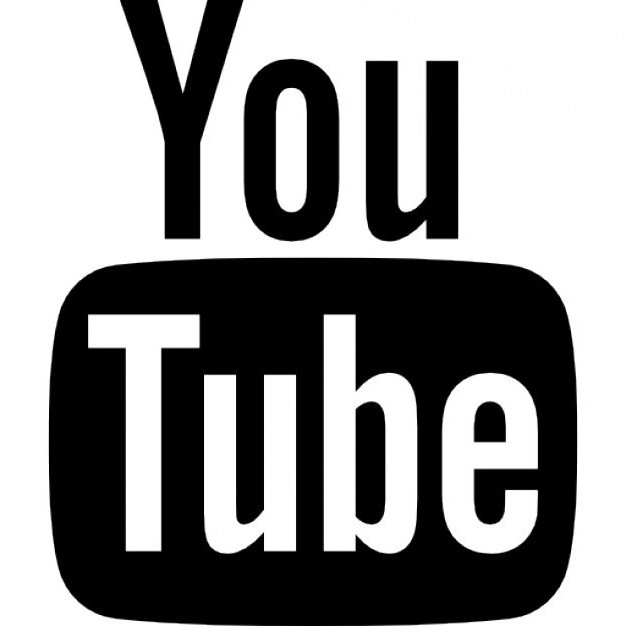Пример оформления реферата по госту 2020 (образец)
Содержание:
- Как сделать автоматическое содержание в Ворд
- Как оформить содержание реферата в Ворд 2003?
- Из чего состоит реферат
- Как написать реферат — основные правила
- Цели реферирования
- Как оформить титульный лист презентации
- Как делают оглавление новички?
- Как надо писать реферат
- Как оформить реферат
- Как зайти и пользоваться скрытым секретным чатом в вайбере
- Общие правила оформления рефератов
- Форматирование и настройка оглавления в Word
- Преимущества работы с нами
- Создание содержания
- Тело реферата, состоящее из глав, посвященных раскрытию темы работы
- Оформление списка литературы
- Как выступать перед слушателями
- Как делают оглавление новички?
- Как написать реферат быстро ?
- Заключение
Как сделать автоматическое содержание в Ворд
В Word процесс оформления содержания автоматизирован. Все инструменты расположены во вкладке «Ссылки»: «Оглавление», «Добавить текст», «Обновить таблицу». Удобнее всего оформлять содержание готовой курсовой или дипломной работы.
Создайте новый лист для формы. Нажмите на «Оглавление». В списке, выберите «Ручное оглавление». Появится форма для заполнения. После клика на «Введите …» образуется прямоугольник. Введите в него наименование главы.
Недостаток этого способа – необходимость вручную вносить изменения, если меняется номер листа или заглавие. Если работа объемная, ручное оформление достаточно трудоемкое. Поэтому лучше пользоваться автособираемой формой, которая заполняется автоматически.
Заголовки должны быть оформлены средствами Word, листы пронумерованы. В противном случае программа не сможет найти заголовки, отсортировать по уровням, дополнить нумерацией и вставить в оглавление.
Пометьте наименование главы, откройте вкладку «Стиль», выберите заголовок.
Если требуется другой стиль, одновременно нажмите на клавиатуре CTRL+SHIFT+S, потом – «Применить стили». Выберите в выпадающем списке нужное, кликните на «Изменить».
Чтобы пронумеровать листы, необходимо перейти на «Вставка», кликнуть по «Номер страницы». После выбора варианта нажмите на «Закрыть окно колонтитулов».
Далее присвойте всем заголовкам уровень. Откройте вкладку «Ссылки»которую используете чтобы вставить сноски, поставьте курсор перед заголовком, кликните по «Добавить текст». Выберите уровень (появится галочка). Уровень 1 – название раздела (Заголовок 1), уровень 2 – подраздела (Заголовок 2), уровень 3 – наименование более мелкой части (Заголовок 3).
Следующий шаг – оформить содержание в ворде. Поставьте курсор на том месте листа, на котором будет план. Кликните по «Оглавление», в списке выберите вариант, который собирается автоматически. Появится содержание, состоящее из названий пронумерованных разделов.
Если в работе что-то меняется, достаточно нажать на «Обновить таблицу». Оглавление сразу изменится. Сверять названия с нумерацией не нужно.
Если необходимо сделать содержание с большим количеством уровней при написании дипломной работы, кликните по «Оглавление» и выберите «Оглавление» (внизу таблицы). Откроется окно, позволяющее:
- увеличить количество уровней («Уровни»);
- изменить вид содержания (из выпадающего списка в «Форматы») – изменения сразу видны в окошке «Предварительный просмотр»;
- изменить стиль («Изменить», выбрать нужное в табличке «Стиль»);
- изменить линию, соединяющую текст с номером («Заполнитель»);
- использовать специальные стили («Параметры», выбрать в «Доступные стили» и «Уровень»).
Если необходимо удалить содержание, откройте «Ссылки», кликните по «Оглавление», потом – «Удалить оглавление».
Как оформить содержание реферата в Ворд 2003?
Процесс оформления содержания можно разделить на два этапа:
- На первом вам нужно выделить подзаголовки. Выделите нужную часть текста, перейдите во вкладку «Формат» и выберите раздел «Стили и форматирование». В правой части экрана вы увидите колонку, где сможете выбрать нужный вам тип заголовка. Как правило, названия разделов выделяются как «Заголовок 2», а названия подразделов – «Заголовок 3».
- После этого переходите непосредственно к формированию содержания: «Вставка» — «Ссылка» — «Оглавления и указатели». В открывшемся окне выберите вторую закладку, где доступен шаблон содержания. Вы можете оставить все так, как задано программой, или внести некоторые коррективы. Все кнопки для изменения содержания находятся в этой же вкладке окна.
На что нужно обратить внимание при работе с Ворд 2003? У вас может возникнуть несколько проблем. Так, если нужного вам типа заголовка нет в колонке в правой части экрана, обратите внимание на кнопку «Показать»
Рядом с ней выберите значение «Все» вместо «Доступное», которое установлено изначально. После этого вам откроется полный список возможных заголовков и подзаголовков.
Еще один момент, на который следует обратить внимание, это страница, где будет размещаться содержание. Содержание вставляется перед первой страницей текста, а значит, вам придется вставить новую страницу для него
Делать это, многократно нажимая «Enter», чтобы сдвинуть текст, неправильно, после вставки содержания он сдвинется еще больше. Для этого воспользуйтесь функцией вставки новой страницы: «Вставка» — «Разрыв» — «Новая страница».
Как написать содержание реферата в Ворд 2007?
В этой версии Ворда формирование содержания несколько отличается
Так, обратите внимание на правую верхнюю часть экрана – там расположена панель заголовков. Часто изначально в ней нет нужного типа заголовка
Его также придется сначала открыть. Для этого нажмите кнопку открытия стилей (маленькая двустороння стрелка) внизу панели справа. «Параметры» — «Отображаемые стили» — значение «Все». После этого перед вами откроется весь список заголовков, подзаголовков, нумерации и прочих стилей.
В закладке «Ссылки» выберите функцию «Оглавление» и задайте один из вариантов оформления оглавления.
Вставлять его также нужно на пустую страницу: закладка «Вставка» — «Пустая страница».
Обратите внимание! Часто изначально «Заголовок 2» имеет не тот стиль, который вам нужен. Если вы изменили шрифт, его размеры, сделали жирным/курсивом и внесли прочие изменения, не забудьте их сохранить
Выделите измененный заголовок, нажмите правой кнопкой на иконку стиля и выберите «Обновить заголовок в соответствии с выделенным фрагментом». После этого вам не придется каждый раз тратить время на его изменение.
Более подробная информация о том как правильно оформить реферат, вы можете прочитать на странице: //matemonline.com/2015/04/kak-napisat-referat-po-gostu-na-vysshi/
Инструкция по оформлению содержания в Ворд 2010
И, наконец, рассмотрим, как оформляется содержание в Ворде 2010.
Для добавления заголовков в тексте, перейдите во вкладку «Ссылки», поставьте курсор на нужное место, нажмите «Добавить текст» и выберете нужный уровень заголовка. Так же сделайте по всему тексту.
В той же вкладке «Ссылки» выберите кнопку «Оглавление» и сформируйте содержание реферата. Этот процесс ничем не отличается от алгоритма действий для Ворд 2007, который был описан выше.
Для того чтобы не тратить свое драгоценное время, вы всегда можете заказать реферат на нашем сайте.
Материалы по теме:
- Как написать реферат по ГОСТУ на высший бал?
- Как оформить курсовую работу по Госту 2020 года?
- Оформление содержания (оглавления) курсовой работы по правилам 2020 года – образец, примеры, требования ГОСТ
- Как написать выигрышное заключение к реферату и повысить свою оценку
Из чего состоит реферат
Каждый реферат включает такие составляющие:
- Титульный лист – дает представление об исполнителе работы и теме, которую раскрывает доклад. В общую нумерацию исследования не входит.
- Содержание – предполагает наличие подробного плана с разделами и подразделами. В оглавлении всегда указывают список литературы и приложения, если они есть.
- Список литературы, составленный в алфавитном порядке с ориентиром на авторов литературных источников.
- Приложения. Называть приложения нет необходимости. Также их не нумеруют, а выставляют буквы: Приложение А, Приложение В.
Некоторые форматируют реферат после того как набран основной текст. Это действительно удобно. Но специалисты рекомендуют набирать доклад, выставив шрифт Times New Roman 14 и полуторный интервал между строчками сразу.
Как написать реферат — основные правила
Для того, чтобы написать реферат правильно, студенту нужно сделать для начала три действия:
1. Включить компьютер, подключенный к сети Интернет,
2. Выйти в любую поисковую систему, какая нравится.
3. Вбить в строчку поиска название вашего реферата.
Но иногда профессора изобретательны и придумывают новые темы, чтобы посадить нашего брата-студента в лужу. В этом случае запоминайте порядок действий. Копируем текст из первого сайта, который нам дал поиск реферата. Копировать лучше в Word. Затем открываем второй сайт из выдачи и смотрим, что там нам подходит по теме реферата — тоже копируем в Word. И так поступаем до тех пор, пока количество страниц в документе ворда не станет равным хотя бы 10.
Теперь закрываем поисковик и начинаем работать с текстом. Вычитать такой текст, конечно, сложно, но, немного разочарую вас — очень часто текст получается одинаковым на всех из первых десяти сайтов, выданным нам поиском. Просто записан другими словами. Воьмем это на вооружение и прочитаем все подряд. Если вы заметили, что текст в документе повторяется — отметьте его каким-нибудь цветом.
Теперь смотрим, сколько страниц чистого, не повторяющегося текста у вас осталось. Снова прочитаем его внимательно, а теперь переведем курсор на самый верх документа в самую первую строчку и… запишем этот текст своими словами.
По ходу записи у вас начнут возникать вопросы, например, в тексте по истории появится фраза «Все это было обусловлено распрями между ближайшими родственниками князя» и за эту фразу нужно будет уцепиться и выяснить в том же поисковике — что за родственники были у князя и почему они поссорились. И так — с каждой фразой, в конце концов — вы начнете мыслить над своим рефератом и понимать то, что вы сейчас там пишете.
Через несколько часов работы над рефератом, вам станет понятно абсолютно все, что касается данной темы, вы даже сможете ее немного расширить и безусловно сможете написать четкий план реферата. Маленькая хитрость — план реферата стоит писать уже после того, как сам реферат написан.
Понимаете теперь, что вы должны сделать, чтобы написать реферат? Взять тему, найти по ней материал и осмыслить его. Причем осмыслить его вы должны настолько, чтобы в реферате не осталось для вас опасных мест и белых пятен.
Преподаватели очень хорошо знают, какие понятия в реферате даются студенту труднее всего, как правило, это определения, устойчивые наименования, которые студент учил много раньше, но забыл или не понял. И на этих местах преподаватель, если он принимает ваш реферат с защитой его, будет спрашивать в первую очередь. Не рассчитывайте на доброту преподавателя — это не работает. Нужно быть готовым к любым вопросам по вашему реферату и четко знать хотя бы о том, о чем вы его писали.
Цели реферирования
Основные цели такого типа работы:
- научиться анализировать информацию и воспринимать научный стиль. Выделять главную идею и доносить ее до читателя в максимально сжатой форме;
- для студента это возможность попрактиковаться. Если в дальнейшем будет заниматься научными изысканиями и писать диссертацию, магистерскую или кандидатскую, то ему придется составлять автореферат. Он является кратким пересказом магистерской или кандидатской диссертации. А называется так потому, что составляется на собственную работу.
Для заинтересованных читателей это возможность получить необходимые сведения об исследованиях в определенной области. Так, начинающие и опытные ученые должны обработать большой объем информации, чтобы вычленить нужное. Тут на помощь приходят рефераты.
Существуют даже реферативные журналы, содержащие исключительно такие публикации. Благодаря им можно все время находиться в курсе последних мировых исследований и открытий в самых разных сферах науки.
Как оформить титульный лист презентации
Сегодня ни для кого не секрет, что большинство научных, творческих или общественных работ доносятся до зрителя при помощи презентаций. Зачастую, они создаются в программе PowerPoint. Это довольно простая в использовании программка, с интерфейсом и возможностями которой можно разобраться и без специального обучения.
Любая презентация всегда начинается с титульного листа, и именно он играет одну из самых важных ролей при докладе информации. Можно сказать, титульный лист — это лицо автора информационного доклада
Поэтому его оформлению всегда стоит уделять особое внимание
Чтобы первый лист презентации соответствовал заявленной тематики, необходимо найти правильный подход к выбору:
Фон довольно значимая составляющая любой презентации и его важно подобрать правильно. То есть к сообщению по теме «Развития атомной отрасли в России» нужно применить строгий спокойный тон, без ярких и вызывающих оттенков, например, как на рисунке
Делается это следующим образом:
На поле листа нужно кликнуть правой кнопкой мыши и выбрать «Формат фона». Далее выбрать наиболее понравившуюся заливку.
В качестве фона также можно использовать картинку, и этот вариант всегда оценивается выше, так как привлекает внимание зрителя и визуально кажется более приятным. Перед тем, как установить на фон картинку, ее нужно скачать из интернета, а затем выбрать поле «Вставка» — «Рисунок»
Стоит обратить внимание, что после вставки изображения характер титульного листа стал нести более привлекательный характер
• Формы написания темы;
Тема информационного сообщения пишется всегда без каких-либо кавычек и самого слова «тема». Шрифт, как правило, используется Times New Roman, размер шрифта 14, но текст должен быть написан заглавными буками и цвет нужно подобрать так, чтобы тема был легкочитаема и создавалось напряжение для глаз. Пример написания показан на рисунке.
Подпись работы обычно выполняется в правом нижнем углу. Указывается ФИО автора, если это студенческая работа, то обязательно должны быть написаны номер группы, курса и наименование факультета. Если автор доклада — сотрудник фирмы, то в подписи нужно указать работником, какого отдела он является и должность. Пример подписанной работы показан на рисунке.
Выполняя формирование, сбор и редактирование информации для создания любого сообщения важно помнить, что даже самая сложная информация воспринимается легко и быстрее запоминается, если ее правильно подать. uznaikak.su
uznaikak.su
Как делают оглавление новички?
- После слова «Содержание», нажав на клавишу Enter несколько раз, пишут «Введение», затем вводят название глав. И так постепенно формируют план доклада. План должен быть сложным – предполагающим наличие не только разделов, но и подразделов.
- После наименования учащийся ставит много точек и добавляет номер страницы, на которой можно найти главу реферата.
Ощутимый недостаток такого подхода к созданию содержания – цифры установить друг под другом крайне сложно, они сбиваются, и выглядит работа неопрятно. Что предпринимают другие учащиеся?
- Они представляют содержание в виде таблицы. В первом широком столбце размещают наименование раздела/подраздела, номер страницы – следующая колонка.
- После границы таблицы превращают в невидимые.
Как же все-таки выглядит автоматизированное создание содержания в реферате при помощи Microsoft Word?
- Если перед вами версия Microsoft Word 2007 года выпуска, найдите клавишу «Оглавление».
- Кликните «Добавить текст».
- Перейдите на клавишу «Обновить таблицу».
- Установите курсор мыши на чистом листе. Перейти к новой странице можно, нажав на «Разрыв страницы».
- Выделите раздел в реферате, щелкните «Добавить текст» и кликните «Уровень 1». Подразделу присваиваем «Уровень 2», и так по всему докладу (это ручной вариант ввода).
- Щелкните мышью по «Оглавлению» и в перечне выберите одно из подходящих содержаний.
- Оцените результат – содержание готово, и выглядит оно аккуратно.
- Если преподаватель потребует выбрать другой тип оглавления, кликните в электронном формате документа по клавише «Оглавление», далее «Обновить таблицу». Осталось внести изменения и лист заново.
Наглядная видеоинструкция по созданию заголовков докладов своими руками представлена ниже:
Как надо писать реферат
При оценке реферата преподаватели уделяют внимание двум критериям:
- Содержание реферата.
- Оформление реферата.
Несколько советов, как написать содержательный реферат:
- Не откладывайте написание реферата на последний момент. Хотя этот вид работы не требует столь глубокой проработки материала, как курсовая, запас времени будет очень кстати, если возникнут проблемы с подбором материала.
- Самый простой способ подобрать материал – написать заголовок доклада в поисковую строку. Но при таком методе велика вероятность получить ссылки на базы готовых рефератов, качество и актуальность которых весьма сомнительны. Может быть небесполезно скачать образец реферата, посмотреть на планы и списки литературы, но брать информацию лучше из более авторитетных источников.
Рисунок 1. Использование поисковой системы при написании реферата
При написании реферата нужно пользоваться не только учебниками, но и монографиями, и статьями в периодических изданиях. Можно обратиться в библиотеку университета или воспользоваться онлайн-библиотеками, многие из которых являются бесплатными. Оптимальным является использование литературы не старше 3-5 лет, но для классиков (или при обзоре истории вопроса) могут делаться исключения.
Как оформить реферат
Написать реферат правильно в плане оформления поможет шаблон, который следует взять у преподавателя или на кафедре. Если такого шаблона нет, можно ориентироваться на стандартные требования:
- Титульный лист оформляется по ГОСТ, содержит сведения об университете, кафедре, тему реферата, дисциплину, данные студента и преподавателя, город и год написания.
- В оглавлении указывают части реферата и страницы, на которых они начинаются.
- Текст реферата печатается 14 шрифтом с 1.5 интервалом, без интервалов между абзацами, отступ первой строки 1.25 см. Во всем реферате используется единое шрифтовое оформление (Times New Roman), выделение жирным шрифтом недопустимо.
- Каждый раздел начинается с новой страницы. Подразделы пишутся в продолжение страницы.
- Список использованных источников оформляется в соответствии с требованиями ГОСТ.
- На использованные источники обязательно должны быть ссылки в тексте реферата. Как правило, писать сноски нужно в квадратных скобках (номер источника и страница, с которой взят материал).
При написании реферата чётко следуйте всем требованиям по его оформлению. Это поможет вам избежать ошибок не только в данный момент, но и в будущем, при написании курсовых или дипломной работ. Ведь главная задача реферата – это научить вас самостоятельно работать с литературой и другими источниками информации, при этом выделяя из неё главное, что касается исследуемой темы. Неряшливое, неправильное оформление работы недопустимо.
Как зайти и пользоваться скрытым секретным чатом в вайбере
Общие правила оформления рефератов
Существует несколько видов рефератов, но в данном случае мы подразумеваем формат учебной работы. Это работа, которую можно назвать уменьшенным, более простым вариантом курсовой. Поэтому учебный реферат оформляется в целом так же, как курсовые и дипломы.
Во многих вузах и тем более в школах к оформлению рефератов подходят менее строго, допуская небольшие отступления от строгого стандарта ГОСТа. На некоторых факультетах есть свои правила, касающиеся оформления работ, особенно титульных листов (так что, помимо изучения общих правил, описанных ниже, рекомендуем всё-таки взять на кафедре методичку; иногда особые требования изобретаются преподавателями именно для того, чтобы проверить – читали ли вы эту методичку или нет?).
Но в целом достаточно соблюдения основных правил, касающихся выбора шрифта, проставления сносок, нумерации, оформления содержания, списка литературы, титульного листа.
Лучше всего, если вы изучите правила оформления реферата по ГОСТу, которые соответствуют стандартам оформления более серьёзных научно-исследовательских работ. Даже если преподаватель не из придир, лишними эти навыки не будут. А если вам попадётся «бюрократ» из нашей классификации научных руководителей, то оформление реферата по ГОСТу будет важнее содержания!
Форматирование и настройка оглавления в Word
Кстати, если Вы решили отредактировать текст уже после создания оглавления, и при редактировании изменилась нумерация разделов, не нужно пересоздавать оглавление заново, можно его просто обновить. Для этого нужно кликнуть левой кнопкой мыши на поле с оглавлением и нажать на красный восклицательный знак «Обновить оглавление» вверху поля.
Если кроме порядка нумерации страниц ничего не изменилось, выбираем «Обновить только номера страниц», если же изменились и названия разделов или их порядок, выбираем «Обновить целиком».
Если текст не разделен на разделы или по каким-то неизвестным нам причинам, Вы хотите сделать оглавление «своими руками», можно выбрать «Ручное оглавление». Тогда у Вас на экране появится поле с несколькими строками для названия разделов и нумерации страниц. Строки можно как добавлять, так и убирать – на Ваше усмотрение.
Теперь, когда с созданием оглавления мы разобрались, перейдем к его оформлению. Опять таки, переходим на вкладку «Ссылки» > «Оглавление» и внизу выбираем пункт «Оглавление…». В появившемся окошке, можно изменить заполнитель между наименованием разделов и нумерацией страниц (это могут быть точки, пунктирная линия, непрерывная линия или не быть ничего вообще). Также можно изменять положение номеров страниц (рядом с названием раздела или по правому краю), можно не показывать номера страниц вообще.
В строке «Форматы» Вы можете изменить вид оглавления (в зависимости от выбранного вида, будет меняться оформление оглавления в целом). В строке «Уровни» показано количество строк для разделов (именно тут меняется их количество, посредством нажатия стрелочек, а не вручную).
Для того, чтобы удалить оглавление, нужно кликнуть левой кнопкой мыши по полю с оглавлением и в левом верхнем углу поля кликнуть по значку в виде листа бумаги (при наведении курсора появится надпись «Оглавление»). В появившемся окошке внизу будет кнопка «Удалить оглавление». Аналогично можно удалить оглавление, перейдя на вкладку «Ссылки» > «Оглавление» > «Удалить оглавление».
А можно просто выделить все поле оглавления и нажать «Delete».
В этом видео подробно показано форматирование и настройка оглавления в Word:
Рекомендуем смотреть видео в полноэкранном режиме, в настойках качества выбирайте 1080 HD, не забывайте подписываться на канал в YouTube, там Вы найдете много интересного видео, которое выходит достаточно часто. Приятного просмотра!
Новые статьи
- Коэффициент туманности текста и статистика удобочитаемости в Word — 02/06/2018 08:20
- Как поставить пароль на Word. Защита документов — 14/09/2017 16:49
- Одновременный просмотр двух частей документа Word — 12/09/2017 17:23
- Как сделать объявления с отрывными листочками в word. Скачать шаблон объявления — 10/09/2017 14:12
- Как сделать из Word PDF файл, в Open Office, онлайн конвертеры — 09/09/2017 14:27
- Изменение междустрочных интервалов в Word — 06/05/2017 15:44
- Фигуры WordArt в MS Word: добавление и оформление WordArt в ворде — 06/05/2017 14:51
- Как вставить SmartArt в MS Word, иерархии, циклы, рисунки, SmartArt с несколькими изображениями — 29/04/2017 16:05
- Создание и изменение гиперссылок в Word — 31/03/2017 19:08
- Подложка word, вставка рисунка в фон подложки — 21/03/2017 16:34
- Добавление номеров страниц в колонтитул в Word — 10/03/2017 20:06
Предыдущие статьи
- Печать документа в Word, параметры страницы — 14/02/2017 17:02
- Горячие клавиши в Microsoft Office Word — 04/06/2016 14:21
- Как убрать пробелы между словами в ворде — 02/06/2016 17:45
- Как сделать таблицу в ворде, три способа замены Excel — 04/02/2016 19:14
- Формулы в ворде, как использовать редактор формул — 07/01/2016 18:43
- Альбомный лист в ворде, как сделать страницу альбомной — 07/01/2016 10:05
- Помощь Word. Как начать работать в Ворде — 26/12/2015 15:48
Преимущества работы с нами
- Неограниченноеколичество заказов
- Если вы готовы выполнять 10, 20, 50 или 100 заказов в месяц, мы дадим вам такую возможность. Естественно, чем больше заказов, тем больше ваш заработок! Единственным условием является своевременное и качественное выполнение.
- Быстрый поискзаказов
- Все, что от вас требуется, — это максимально подробно заполненное резюме. Расширенные фильтры для поиска заказов и авторассылка способствуют тому, что вам не придется вручную искать заказы.
- Персональные заказы отпостоянных заказчиков
- Выполнив качественно заказ, вы можете быть уверены, что заказчик обратится к вам вновь. Также он будет рекомендовать вас своим знакомым, обеспечивая тем самым стабильный поток заказов.
- +6 000
- Новых заказчиков каждый день
- Защита вашихинтересов
- На сайте функционирует независимый Арбитраж, который защищает экспертов от недобросовестных заказчиков и способствует оптимальному разрешению конфликтных ситуаций.
- Тех. поддержка 7 днейв неделю
- При возникновении трудностей в работе, вы всегда можете обратиться к специалистам сайта, которые в максимально короткий срок помогут решить проблемную ситуацию, будь то невозможность загрузить файл или создание заявки на вывод средств.
- +1 000
- Новых заказов каждый день
- Общение с заказчикамитет-а-тет
- Именно в этом отличие «Всё сдал!» от агентств, в которых связь происходит через менеджеров. Вы лично обсуждаете цену, детали работы над заказом, в процессе можете задавать уточняющие вопросы и максимально быстро получить на них ответы. Это существенно экономит ваше время.
- Безопасная сделка —100% гарантия оплаты
- Вы приступаете к выполнению только после того, как заказчик внесет 100% предоплату. Средства будут храниться на вашем счете во время выполнения и гарантийного срока.
- Больше заказов — вышерейтинг
- Выполняя заказы, вы не только зарабатываете, но и приобретаете репутацию, которая в дальнейшем обеспечит вам большее количество заказов и постоянных заказчиков.
- Стабильныйдоход
- Постоянно растущее количество заказов обеспечивает вам гарантированный заработок. Вы можете выбирать как срочные заказы, так и те, срок сдачи которых подходит через несколько месяцев. Тем самым вы обеспечиваете себе стабильный доход и уверенность в завтрашнем дне.
- 1 018 085
- Выполненных заказов
- Дополнительныйзаработок для партнеров
- Вы можете зарабатывать на партнёрской программе от онлайн-сервиса «Всё сдал!». Приводите на сайт студентов и получайте доход со всех оплаченных заказов.
- Вывод средствот 100 руб.
- Получить заработанные средства вы можете максимально быстро – от 5 минут до 48 часов. Минимальная сумма – 100 рублей. Ее можно получить наиболее удобным способом (на банк.карту, эл.деньги, баланс мобильного).
Создание содержания
Автоматическое содержание текста создается в несколько этапов:
- нумерация страниц;
- оформление заголовков;
- формирование списка.
Несмотря на необходимость выполнить несколько действий, можно умное содержание со ссылками сделать автоматически, не тратя на это много времени. При желании, для диплома можно создать нормальное ручное оглавление текста, но в этом случае сложно оформить ровное содержание разделов без изъянов.
Нумерация страниц
Чтобы осуществить нумерацию листов, требуется перейти во вкладку «Вставка» и выбрать функцию «Номер страницы». При выборе данного пункта откроется список, предоставляющий выбор оформления нумерации.
Если осуществляется оформление дипломной или курсовой работы, то требования указаны в методическом материале.
Оформление разделов
Чтобы создать автособираемое оглавление, следует придать заголовкам и подзаголовкам соответствующий вид. Для этого необходимо перейти во вкладку «Главная» и выбрать необходимы вид оформления в поле «Стиль». Для заголовков — «Заголовок 1». Чтобы сделать подзаголовок необходимо выбрать «Заголовок 2».
Процедуру необходимо произвести со всеми наименованиями разделов, которые должны быть включены в интерактивное содержание. Это позволит сформировать многоуровневое содержание в word.
Создание автоматического оглавления
Для формирования автоматического перечня содержимого текстового документа необходимо перейти в раздел «Ссылки».
Дальше необходимо определиться с расположением оглавления и установить на это место курсор мыши. Выбрав лист для списка, следует перейти к его созданию, для этого требуется открыть раздел «Оглавление» и выбрать приемлемый для текстового документа вид списка.
Если не получается найти подходящий шаблон, список разделов можно оформить вручную. Для этого требуется во вкладке «Оглавление», выбрать пункт «Настраиваемое оглавление».
В открывшемся меню можно выбрать приемлемые настройки содержания, для конкретного документа. В поле «Заполнитель» можно выбрать тип заполнения расстояния между номером страницы и наименованием раздела по ширине листа, при желании можно оставить содержание с точками или оформить его без точек.
Также в открывшемся окне можно сделать оглавление со страницами (номерами) или без, поставив или убрав галочку слева с раздела «Номера страниц по правому краю». Как правило, нумерацию в оглавлении рекомендовано оставлять.
Чтобы быстро перемещаться по документу, можно создать оглавление с гиперссылками, выбрав сбоку пункт «Гиперссылки вместо номеров страниц».
Для еще более детального изменения списка, можно изменить стиль, для каждого уровня. Для этого следует перейти в «Параметры» и осуществить настройку в открывшемся окне.
Как сделать кликабельное оглавление? Если при просмотре созданного списка разделов нажать клавишу «Ctrl» и одновременно кликнуть по любому пункту из списка, то программа автоматически перенесет вас к желаемому разделу. Данная функция позволяет быстро осуществлять переход по оглавлению созданного текстового документа.
Тело реферата, состоящее из глав, посвященных раскрытию темы работы
Нужна помощь в написании работы?
Узнать стоимость
Независимо от того, по какому предмету предполагается написание реферата, по истории, праву, психологии или литературе, все лучшие идеи и умозаключения автора должны содержаться в основной части. Если во введении были выписаны краткие методы и важные факты, то основная часть максимально детально их раскрывает.
Сначала автор указывает название раздела, после чего подробно излагает информацию, которую предлагает используемая литература. В среднем объем тела реферата может составлять 15-17 страниц, куда входят таблицы, диаграммы, графики и другие изображения по теме. Раздумывая, что должно входить в тело реферата, автор должен стремиться к структурированному и читабельному тексту.
Выводы
Выводы реферата – это ответ на вопрос, как скреплять между собой все предыдущие части структуры. Цель заключения предполагает составление краткого анализа по всему пройденному материалу. Вывод должен занимать максимум 2 листа А4, они могут быть правильно составленными только после написания основной части реферата. Автор должен оставить свое мнение, взгляды и отношение к содержанию изложения.
Список литературы
Особое внимание автор должен уделить вопросу, как готовить список используемой литературы, так как здесь предусмотрены четкие требования по оформлению. Нумеруя, нужно указывать все источники реферата в алфавитном порядке, но сначала указываются нормативные документы, после книги, а уже потом сайт и разные источники из интернета
Как правильно оформить список литературы можно увидеть на примере ниже:
Оформление списка литературы
Любой проект студента должен завершаться перечислением используемых источников информации. Подробности о том, как сформировать список литературы, можно узнать из ГОСТ Р 7.0.5-2008. Студент указывает фамилию и инициалы автора книги, название источника, где оно издавалось и когда, количество страниц.
Если это журнал или статья, нужно обозначить фамилию и инициалы того, кто является владельцем текста, далее идет название публикации и журнала, год издания, номер выпуска журнала, страницы, где располагается нужная статья. Все пункты оформляются строго по алфавитному порядку. Внутри текста должны быть ссылки на список литературы в квадратных скобках.
Как выступать перед слушателями
Длительность доклада не должна превышать десяти-пятнадцати минут. Поэтому следует подбирать наиболее важные и интересные сведения.
Важно:
- знать значения всех используемых терминов, уметь объяснять их аудитории;
- не бояться слушателей, информацию преподносить с уверенным видом;
- не торопиться: скорость речи – порядка 120 слов в минуту.
Презентация к докладу облегчает восприятие информации слушателями. Визуальное сопровождение выступления может состоять из слайдов со схемами, графиками, диаграммами и другим иллюстративным материалом – видео, фото.
Написание доклада – увлекательный вид самостоятельной работы, предполагающий не только рутинное изучение многочисленных теоретических источников для полного раскрытия сути вопроса, но и творческий подход в изложении собственных мыслей. Соблюдая приведенные выше правила и рекомендации, написать интересное выступление, которое будет высоко оценено слушателями и преподавателями, совсем несложно.
Как делают оглавление новички?
- После слова «Содержание», нажав на клавишу Enter несколько раз, пишут «Введение», затем вводят название глав. И так постепенно формируют план доклада. План должен быть сложным – предполагающим наличие не только разделов, но и подразделов.
- После наименования учащийся ставит много точек и добавляет номер страницы, на которой можно найти главу реферата.
Ощутимый недостаток такого подхода к созданию содержания – цифры установить друг под другом крайне сложно, они сбиваются, и выглядит работа неопрятно. Что предпринимают другие учащиеся?
- Они представляют содержание в виде таблицы. В первом широком столбце размещают наименование раздела/подраздела, номер страницы – следующая колонка.
- После границы таблицы превращают в невидимые.
Как же все-таки выглядит автоматизированное создание содержания в реферате при помощи Microsoft Word?
- Если перед вами версия Microsoft Word 2007 года выпуска, найдите клавишу «Оглавление».
- Кликните «Добавить текст».
- Перейдите на клавишу «Обновить таблицу».
- Установите курсор мыши на чистом листе. Перейти к новой странице можно, нажав на «Разрыв страницы».
- Выделите раздел в реферате, щелкните «Добавить текст» и кликните «Уровень 1». Подразделу присваиваем «Уровень 2», и так по всему докладу (это ручной вариант ввода).
- Щелкните мышью по «Оглавлению» и в перечне выберите одно из подходящих содержаний.
- Оцените результат – содержание готово, и выглядит оно аккуратно.
- Если преподаватель потребует выбрать другой тип оглавления, кликните в электронном формате документа по клавише «Оглавление», далее «Обновить таблицу». Осталось внести изменения и лист заново.
Наглядная видеоинструкция по созданию заголовков докладов своими руками представлена ниже:
Как написать реферат быстро ?
Для того, чтобы написать реферат быстро и никого не насмешить — вам понадобится ваша сила воли и желание написать реферат на отлично. Основной критерий хорошо написанного реферата — это полнота раскрытия темы реферата. Чем точнее и глубже вы раскроете тему, тем выше оценку за реферат получите. Для этого вам нужно найти тихое и спокойное место, где вам никто не помешает думать и писать.
Это может быть отдельная комната дома или библиотека. Кстати, в библиотеке вы сможете также найти нужные книги по данному реферату. Очень часто, но не всегда, преподаватель вместе с темой реферата дает и список литературы, который вам необходим для работы над рефератом.
Кроме того, преподаватель может даже обозначить вам необходимые книги, статьи и работы, то есть те, без которых ну никак не обойтись, и дополнительные источники по реферату — например, это могут быть также книги и статьи, но и могут быть документы, например, нормативные акты, таблицы или законы. Все это можно найти в библиотеке. Стоит на время работы над рефератом — забыть о том, что есть соц сети, поскольку они пожирают время немерено, а для хорошего реферата нужно время.
После того, как мы написали реферат, нам нужно его закончить. Для этого в конце текста реферата пишется заключение.